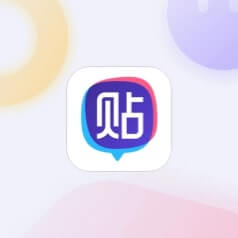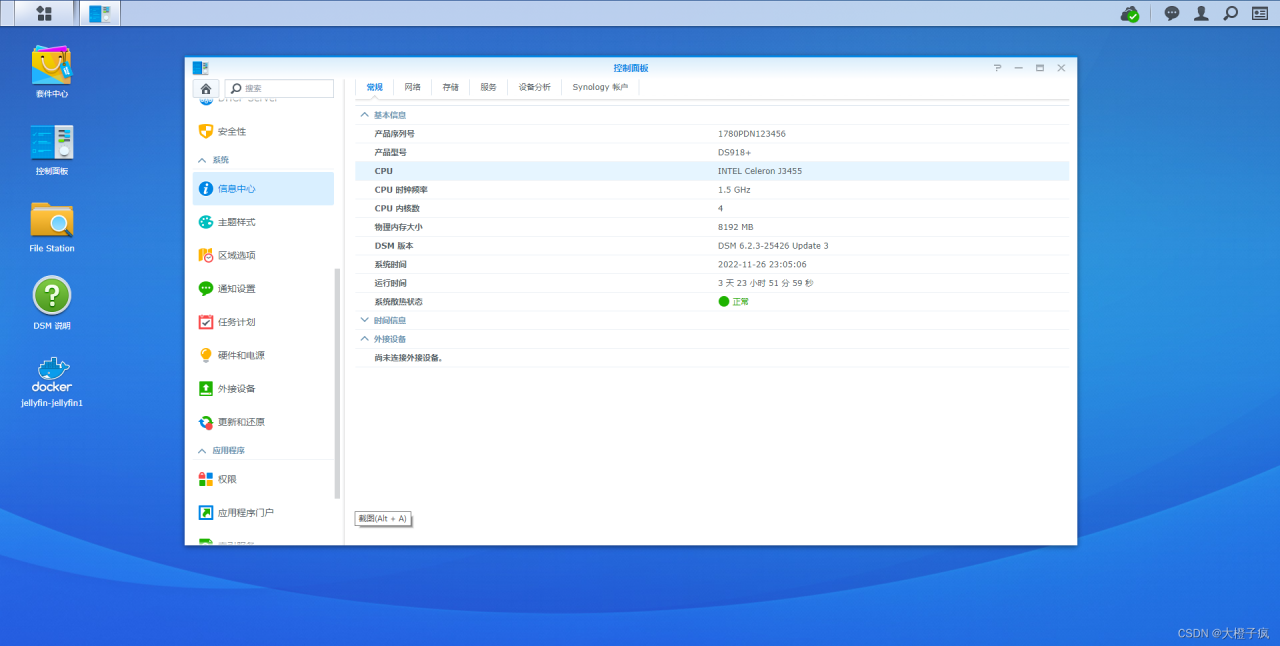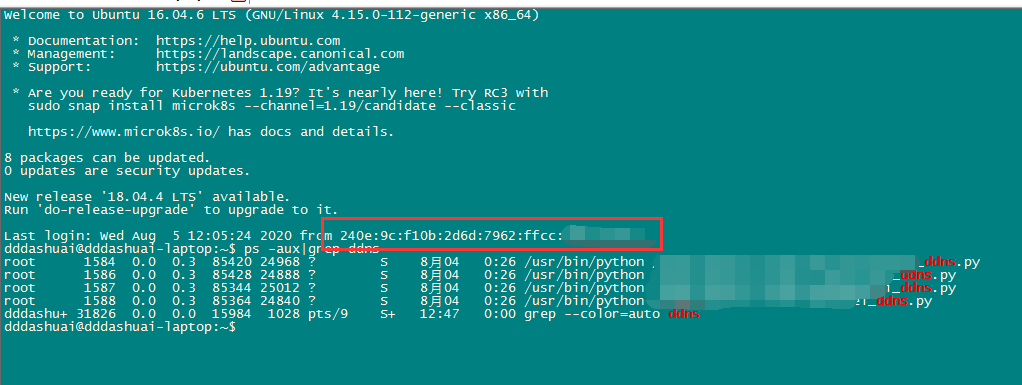—————–
嫌图小可以来我的1ip博客看 https://iliy.net/?p=164,Google昨天发信30天访问量28,全球500墙认证1ip QWQ
—————–
简介
Virtual DSM 是群晖在 2017年推出的虚拟化操作系统,可以虚拟一台群晖,方便企业用户转移、扩充、分配资源。
现在有大佬做了 docker版本,从标签看仅支持 x86 架构的设备,目前的系统版本是 DSM7.2
项目地址 [Github](https://github.com/iliyz/virtual-dsm) | [Dockerhub ](https://hub.docker.com/r/kroese/virtual-dsm)
+ 镜像大小约100M
+ 需要系统支持KVM虚拟化
+ 不能使用群晖账户登录
验证 KVM虚拟化支持
验证你的系统是否支持KVM,运行以下命令:
sudo apt install cpu-checker
sudo kvm-ok复制代码
安装
通过`docker-compose.yml` 安装
version: "3"
services:
dsm:
container_name: dsm
image: kroese/virtual-dsm:latest
environment:
DISK_SIZE: "16G"
devices:
– /dev/kvm
cap_add:
– NET_ADMIN
ports:
– 5000:5000
volumes:
– /opt/dsm:/storage
restart: on-failure
stop_grace_period: 1m复制代码
通过`docker run` 安装
docker run -it –rm -p 5000:5000 –device=/dev/kvm –cap-add NET_ADMIN –stop-timeout 60 kroese/virtual-dsm:latest复制代码
默认配置使用 1核 512M内存,作者在[Github](https://github.com/iliyz/virtual-dsm) | [Dockerhub ](https://hub.docker.com/r/kroese/virtual-dsm) 详细说明了更改虚拟磁盘大小、CPU数量、RAM大小、分配单独IP地址、DHCP获取IP地址等进阶环境配置的说明。
体验
我是在威联通 TS 251D 上安装的,docker 安装完后自动进行虚拟配置,这个过程大概要10-20分钟或更久。
安装完成后进行简单设置就进入 DSM7.2 的界面,比较漂亮:
系统版本 DSM 7.2-64551,产品型号 VirtualDSM:
从应用中心安装 Cloudsync,使用正常
再试了一下用于协同办公、版本控制的 Drive
对宿主机的影响
简单体验了一会,威联通没有对单个docker项目的资源监控,只能说观察到的情况,我的宿主机配置是 J4025、8G内存,使用时:
内存占用是固定的,使用默认配置 512M内存,占用宿主机 1G内存CPU 大概 10%以内
感觉比较适合有其他系统NAS,或内存较大的 VPS,划出一定硬盘来使用群晖的套件。
ovh 0.97 测试了支持 kvm虚拟化,2G内存够耍,但virtual自动配置时间可能非常久,我没试
原文链接:https://machbbs.com/hostloc/660861